Los registros DNS son importantes a la hora de usar servicios externos con otras empresas, ya sea para usar correos corporativos con Google, mostrar su sitio web con otro proveedor de hosting, usar los servicios de análisis de Google Analytics, etc. En este artículo podrá ver la forma en la que se agregan los registros DNS.
2. Ubique en Dominios e ingrese en la opción Editor de zonas.
3. Seleccione el dominio en el cual desea agregar un registro DNS, presione el botón Administrar.
4. Presione el botón Agregar Registro y seleccione el tipo de registro que desea añadir.
5. Los registros más comunes que puede tener una zona DNS son:
- Registro A: este registro permite enlazar un dominio o un subdominio hacia una dirección IP. Para que tu dominio funcione correctamente es necesario tener al menos un registro de este tipo para que pueda ser dirigido de forma correcta.
- Registro MX: especifica el servidor de correo que gestionará la recepción de los emails enviados a las cuentas de tu dominio. Está compuesto por una prioridad y el nombre de ese servidor. Puedes configurar varios registros MX con distintas prioridades, según lo que indique tu proveedor.
- Registro CNAME: este registro enlazará el dominio o un subdominio con un alias, es decir, con otro nombre. Siempre deben apuntar hacia un nombre y nunca podrán apuntar hacia una IP.
- Registro TXT: permite colocar texto dentro de la zona DNS. Se pueden utilizar con diferentes fines, como por ejemplo, para verificar el dominio con Search Console.
Los registros que menos se usan son:
- AAAA: es un tipo de registro parecido al A, dado que también apunta a una IP. Se diferencian en que apunta hacia una dirección IP IPv6. Ejemplo: 2001:0dd8:85a3:08d3:1319:8a2e:0370:7334
- SRV especifica la información sobre los servicios disponibles.
- CAA: es un mecanismo de autorización para entidades certificadoras. Funciona de forma que únicamente la entidad que indiques en el registro CAA podrá emitir certificados para tu dominio o subdominio. Su uso tiene fines restrictivos.
6. Agregamos un registro donde el nombre es el dominio, el tipo es TXT y en registro introducimos el texto para hacer clic en guardar registro.
Nota: Recuerde que no tiene que haber duplicidad de registros, si dos tipos de registros son iguales al momento de verificarlos, hallará un error. El tiempo TTL debe ser el mismo en todos los registros del mismo tipo. Los cambios de registros DNS tiene un tiempo de propagación de 24 horas, aunque también pueden corregirse de inmediato.
¿Necesitas ayuda adicional? El soporte de GCOM GLOBAL HOSTING está aquí para ayudar. ¡Comuníquese con nosotros por Soporte!

